ps怎么把文字拖到另一个图上
1、第一步:打开ps软件,选择菜单栏“文件”中的“打开”。
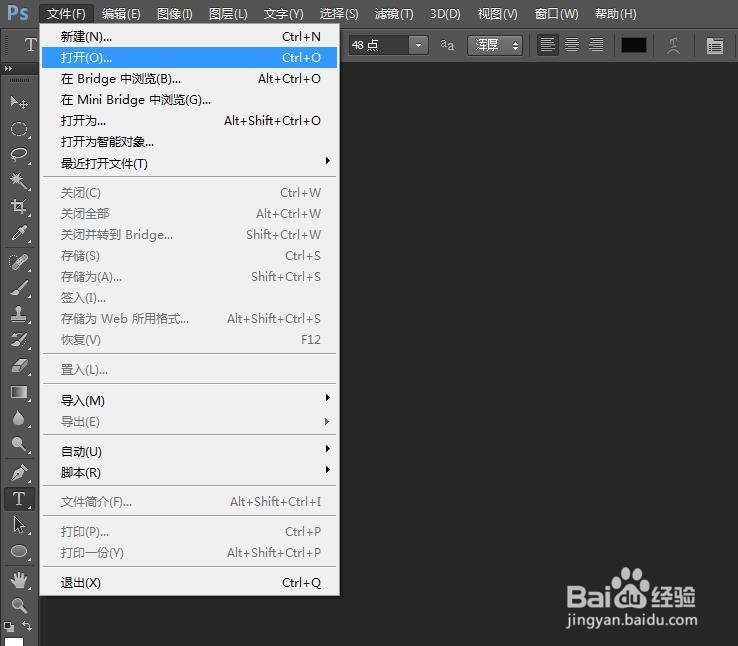
2、第二步:在弹出的对话框中,按住Ctrl键,同时选中图片和文字素材图片,单击“打开”按钮。
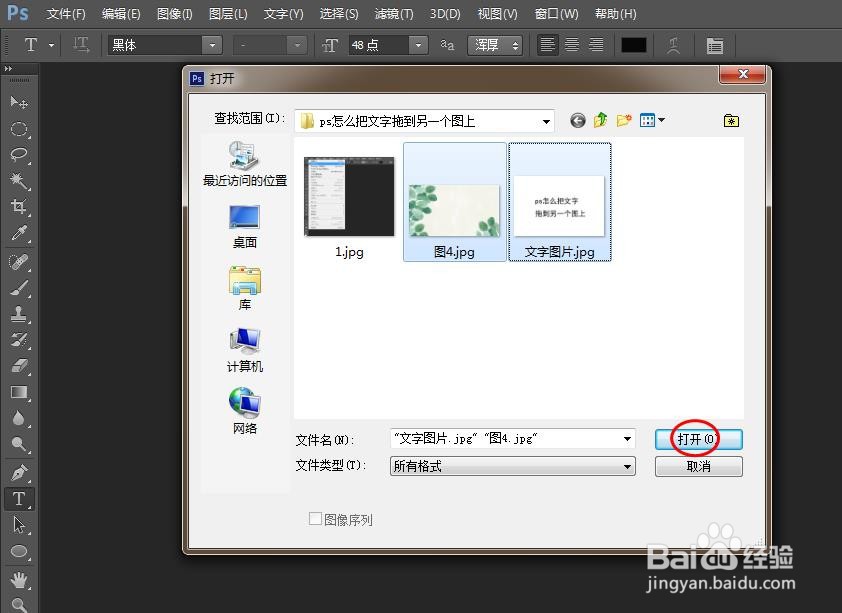
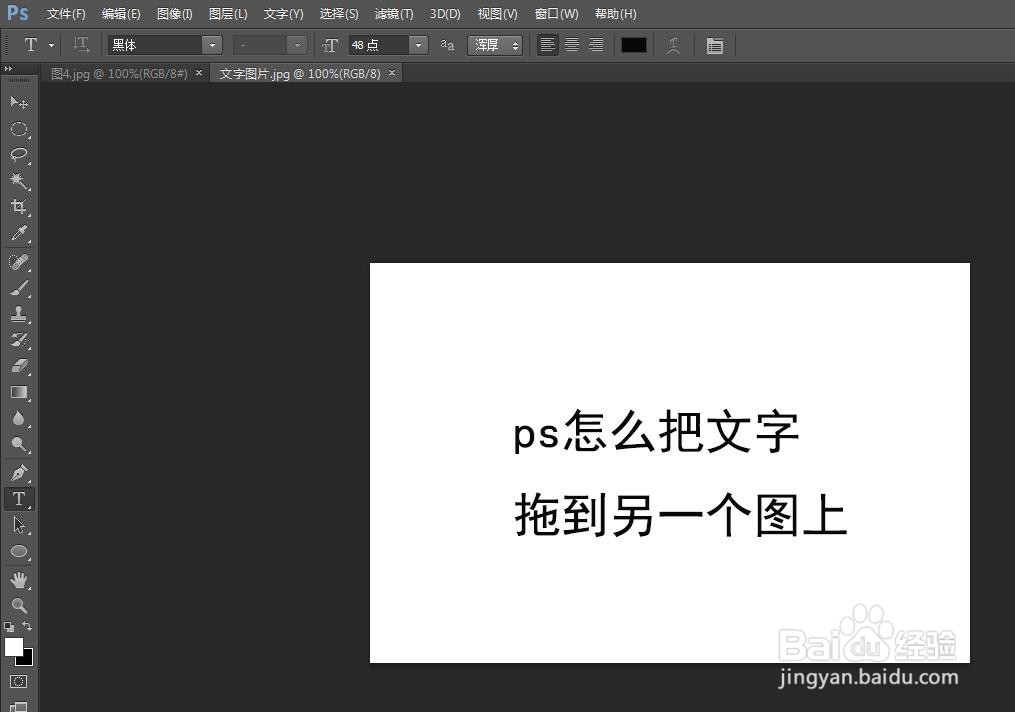
3、第三步:在文字素材窗口标题栏中,单击鼠标右键,选择“移动到新窗口”,将文字素材图片窗口缩小。
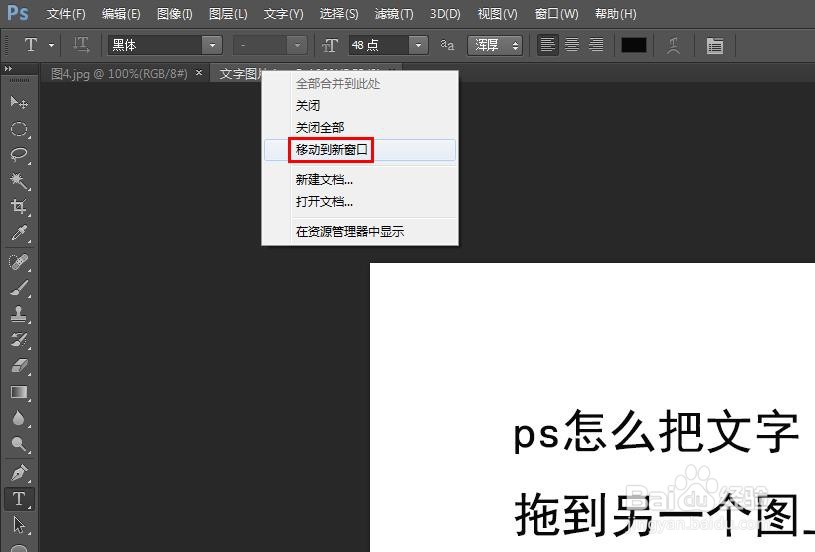

4、第四步:用左侧工具栏中的“魔棒工具”,选中图片中文字以外的区域。


5、第五步:使用快捷键Ctrl+shift+I键,反向选中文字选区。
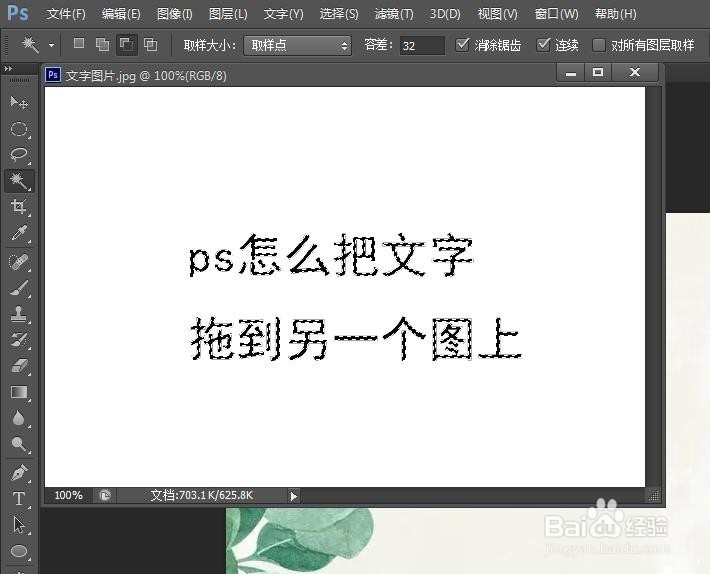
6、第六步:选中文字素材图层,用左侧工具栏中的“移动工具”,将文字拖动到图片中。
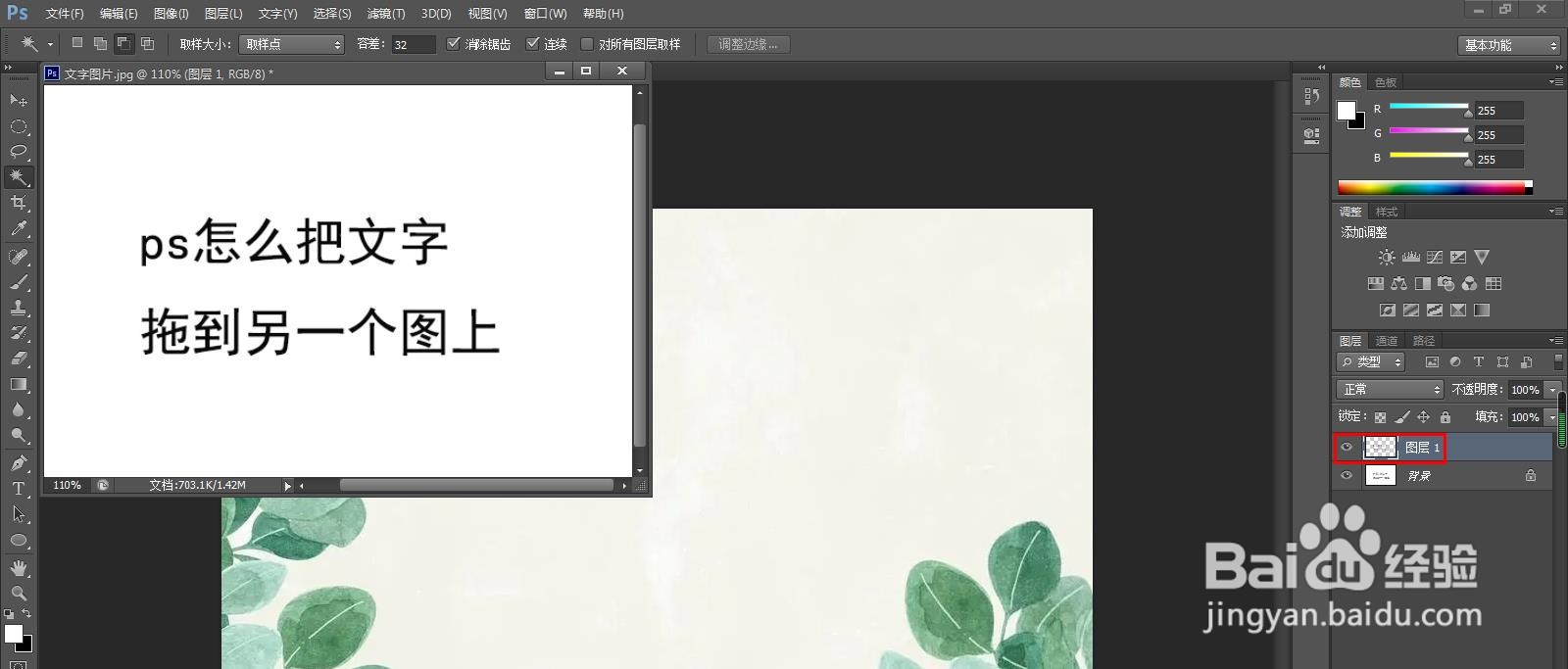

7、第七步:单击关闭按钮,将文字素材图片窗口关闭。

8、如下图所示,文字被拖到另一个图上。

声明:本网站引用、摘录或转载内容仅供网站访问者交流或参考,不代表本站立场,如存在版权或非法内容,请联系站长删除,联系邮箱:site.kefu@qq.com。